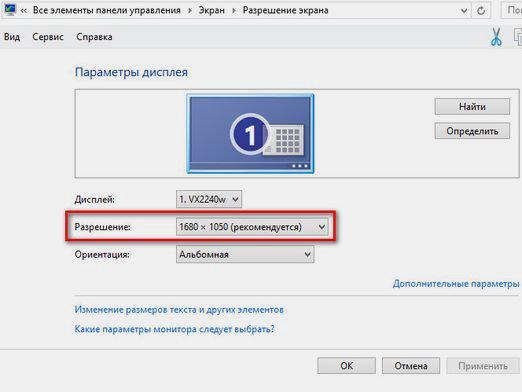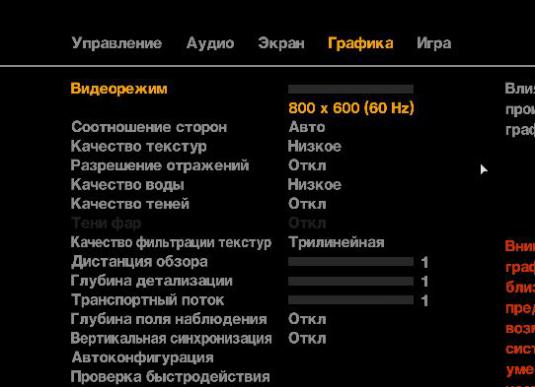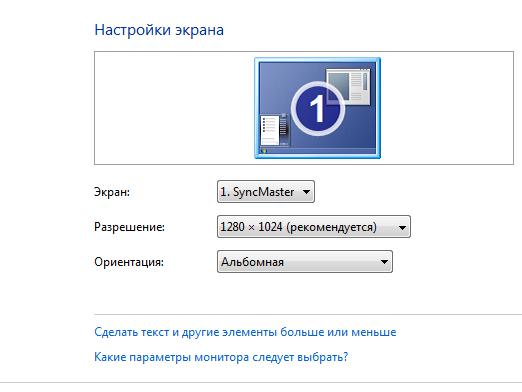Како да променим резолуцију слике?

Један од главних индикатора слике,одговорна за његов квалитет, је овлашћење. Приказује колико је тачака или пиксела постављено на површини од једног инча. Што је резолуција већа, то ће бити квалитет фотографије. Ако размишљате о томе како да промените резолуцију у Пхотосхопу, препоручљиво је да се пажљиво прочита чланак у којем ћемо детаљно описати како се то ради.
Корак за кораком промените резолуцију
- Корак један. Дакле, покренемо наш рад са почетком програма Пхотосхоп. Када започне, отворите слику коју ћемо обрадити. Да бисте то урадили, кликните на "Датотека" у траци менија и идите на опцију "Отвори као". Након што одаберете локацију слике и кликните на "Отвори".
- Корак два. Када се у радном прозору појави жељена фотографија, пронађите ставку "Имаге" на траци менија. Потребно је да изаберете ову ставку, а затим идите на опцију "Величина слике". Да брже пређете на одељак, користите Алт + Цтрл + И пречицу.
- Корак три. Како могу да променим резолуцију слике у будућности? Сада, у табели која се отвори пре вас, унесите потребне димензије снимака, односно наведите ширину и висину у пикселима или процентима. Ове линије указују на стварну скалу слике, али у доњим кутијама је приказана величина одштампаног утиска, као и резолуција фотографија. Овдје можете унети и вриједност коју требате. Само будите свесни да промените један параметар, други ће се аутоматски променити. И величина фотографије коју ће сигурно додирнути, сигурно.
- Четврти корак. Ако је потребно, ставите посебне наљепнице у колоне "Сцале Стиле", "Интерполатион" и "Кееп пропортионс". Сада морамо да изаберемо једну од интерполационих опција. За глатке градијенте бицубиц је прикладан, то је најбоља опција за повећање фотографије, а са ознаком "јасније" боље је да смањите слику.
Аутоматски промените резолуцију
Можете такође променити фотографију другим методом. Како да променим резолуцију фотографије? Веома је једноставно. Користите аутоматску резолуцију слике. Неопходно је навести нову величину фотографије, његов квалитет и након што сам програм изабере најбољу опцију за параметре које одредите.
Да бисте сачували све извршене измене, идите у мени "Филе" и одаберите одељак "Сачувај као". Тамо ћете морати навести формат датотеке, име и притисните афирмативну "Сачувај".
Поред тога, можете да примените и промене уоригинална слика. Да бисте то урадили, користите функцију "Сачувај" или пречицу тастера Алт + Цтрл + Ц. На овоме су све ваше акције које се односе на промјену резолуције слике фотографије завршене!